怎么解决win10重启无法进入bios的问题 win10无法进入bios的三种解决方案
分类:win10教程 2021-08-30
导读: 怎么解决win10重启无法进入bios的问题 win10无法进入bios的三种解决方案--怎么解决win10重启无法进入bios的问题?新装了win10系统,但是发现无法进入bios了,重启或是通过u盘都无法进入,该怎么解决这个问题?下面就是win10无法进入bios的三种解决方案,一起来了解一下吧! 第一个解决方案:直...
怎么解决win10重启无法进入bios的问题?新装了win10系统,但是发现无法进入bios了,重启或是通过u盘都无法进入,该怎么解决这个问题?下面就是win10无法进入bios的三种解决方案,一起来了解一下吧! 第一个解决方案:直接点重启。 因为Win8和Win10的快速启动技术只对关机有效,直接点“重启”相当于让系统临时关闭了快速启动技术。 第二个解决方案:彻底关闭快速启动技术。 彻底关闭快速启动技术的流程是先打开控制面板,选择硬件和声音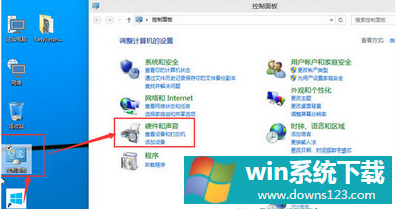 点电源选项,进入下一菜单
点电源选项,进入下一菜单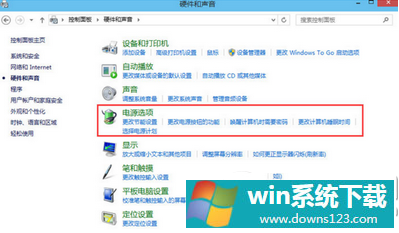 这一步,选择电源按钮功能。
这一步,选择电源按钮功能。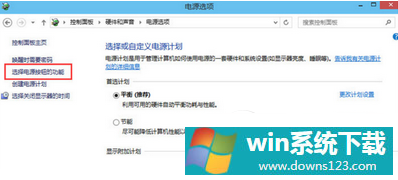 出来这个界面,就更改当前不可用的设置,专门修改箭头指向的启用快速启动。PS:这个取消完后截的图,这个默认是开启的。
出来这个界面,就更改当前不可用的设置,专门修改箭头指向的启用快速启动。PS:这个取消完后截的图,这个默认是开启的。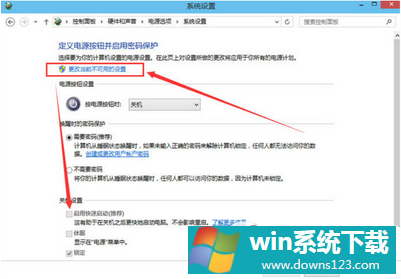 建议使用这个方案搞定进入BIOS后,就改回来,毕竟Win10快速启动技术让你每次开机都快十来秒(针对普通机械硬盘而言)。 如果以上两张方案都不成功,那可以试试第三种方案,拔掉电源线,等10秒后,再插回电源线开机。 在实践中,就是靠第三次把电源线的方案成功的,成功让Win8和WIn10重启后能进入BIOS。 上面就是win10无法进入bios的三种解决方案,大家学会了吗?更多相关教程,请继续关注系统之家。
建议使用这个方案搞定进入BIOS后,就改回来,毕竟Win10快速启动技术让你每次开机都快十来秒(针对普通机械硬盘而言)。 如果以上两张方案都不成功,那可以试试第三种方案,拔掉电源线,等10秒后,再插回电源线开机。 在实践中,就是靠第三次把电源线的方案成功的,成功让Win8和WIn10重启后能进入BIOS。 上面就是win10无法进入bios的三种解决方案,大家学会了吗?更多相关教程,请继续关注系统之家。


